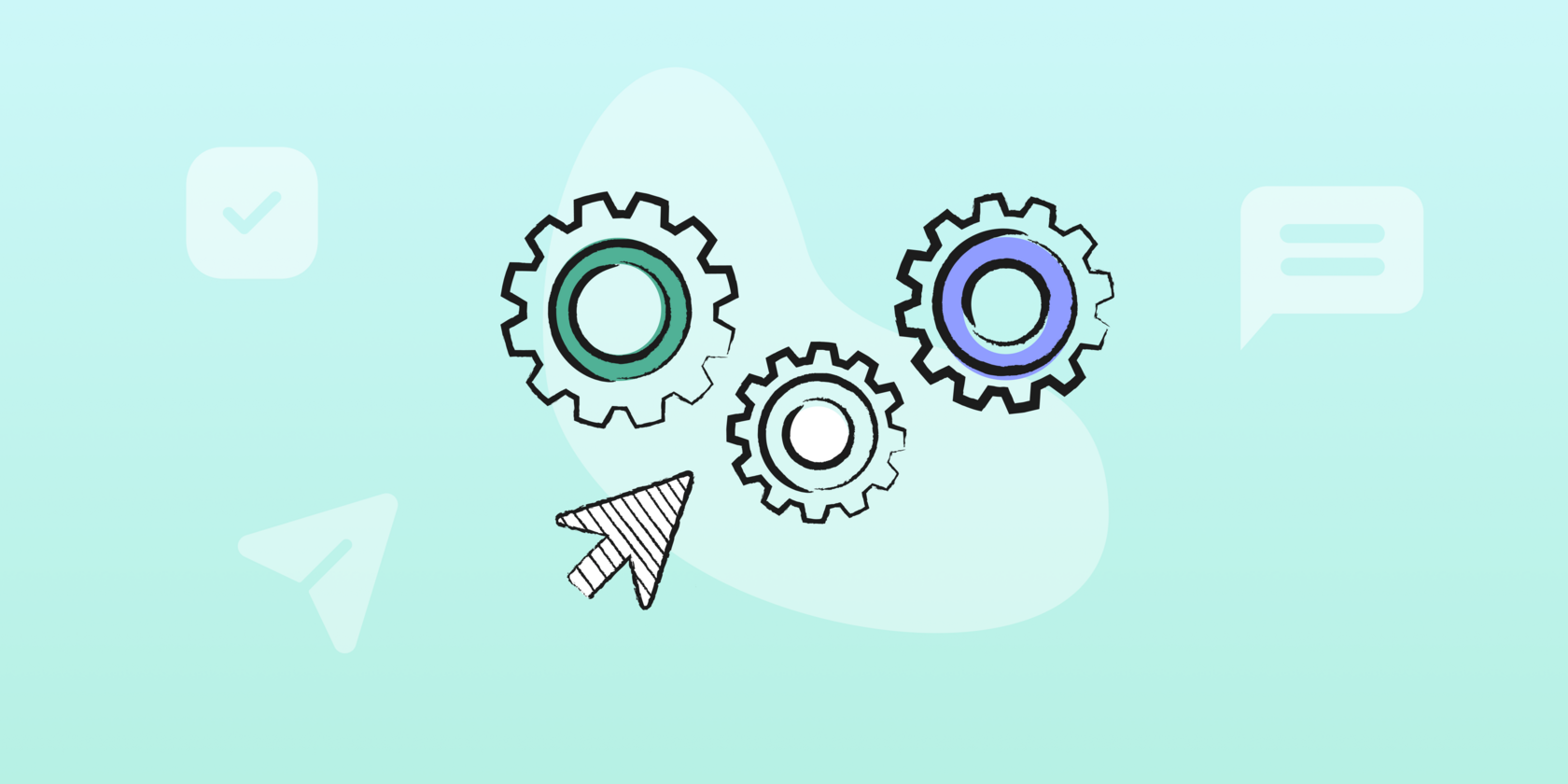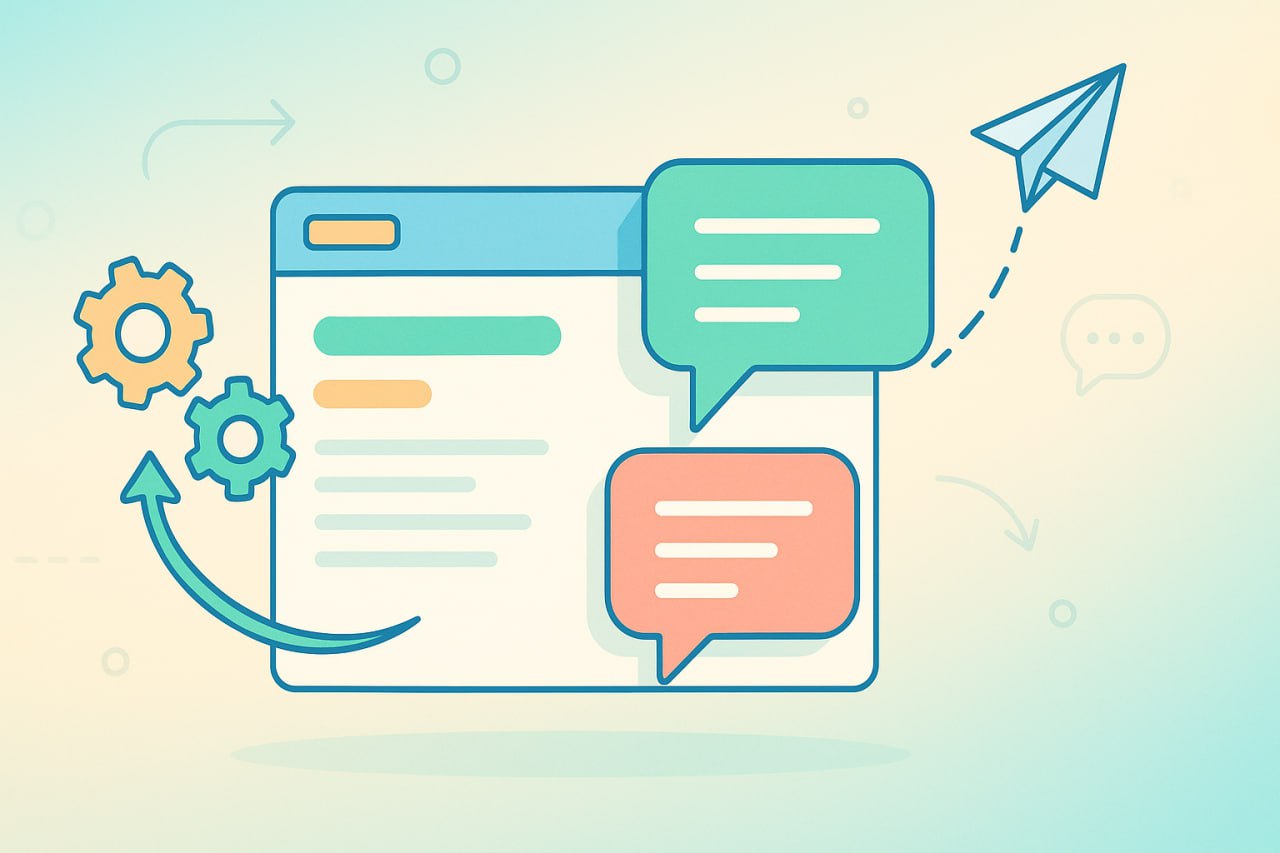Helpdesk-система упрощает работу службы поддержки. Один из ее ключевых инструментов — триггеры. Это правила, которые применяются к заявкам и позволяют автоматически отвечать на входящие запросы, менять их приоритеты, назначать исполнителей и многое другое.
Одним клиентам хватает стандартных настроек. Другим важно выжать из автоматизации максимум, и они формируют для себя много новых правил. В базе знаний HappyDesk есть раздел с описанием базовых триггеров. В этой статье собрали реальные примеры использования правил автоматизации разными компаниями.
Содержание
Что важно знать о триггерах HappyDesk
Назначать обращения на разные группы сотрудников
Переоткрывать заявки, в которые поступило новое сообщение
Отправлять автоответы в зависимости от содержания обращения
Менять параметры обращения в зависимости от применяемого шаблона
Автоматически удалять теги
Распределять заявки по спискам
Менять заявителя на email из тела письма
Что важно знать о триггерах HappyDesk
- В системе есть преднастроенные триггеры, которые отвечают за важные действия, например, отправку ответов (триггер «Отправка уведомления заявителю об ответе на обращение»). Такие триггеры лучше не отключать полностью, а редактировать, иначе до клиентов могут не доходить ваши сообщения.
- Правила отрабатывают в той последовательности, в которой они расположены, сверху вниз.
- Если условий несколько, они соблюдаются в зависимости от выбранного оператора сравнения И и ИЛИ:
И — каждое из условий должно соблюдаться, чтобы правило сработало;
ИЛИ — одно из условий должно соблюдаться, чтобы правило сработало.
- Важно менять значения параметров, чтобы триггер не «зацикливался», например, если в условии вы выбрали один статус, то в действии должен быть другой.
Назначать обращения на разные группы сотрудников
Допустим, с входящими запросами работают сотрудники из нескольких отделов. Большую часть заявок обрабатывают специалисты контакт-центра (КЦ), но иногда требуется участие юристов или бухгалтеров. Также есть отдел контроля качества (ОКК), который следит за тем, чтобы клиентов обслуживали в соответствии со стандартами.
Вам нужно настроить helpdesk так, чтобы определенные заявки автоматически назначались на нужную группу сотрудников.
Сначала настроим триггер, который будет передавать тикеты из определенных каналов в работу КЦ.
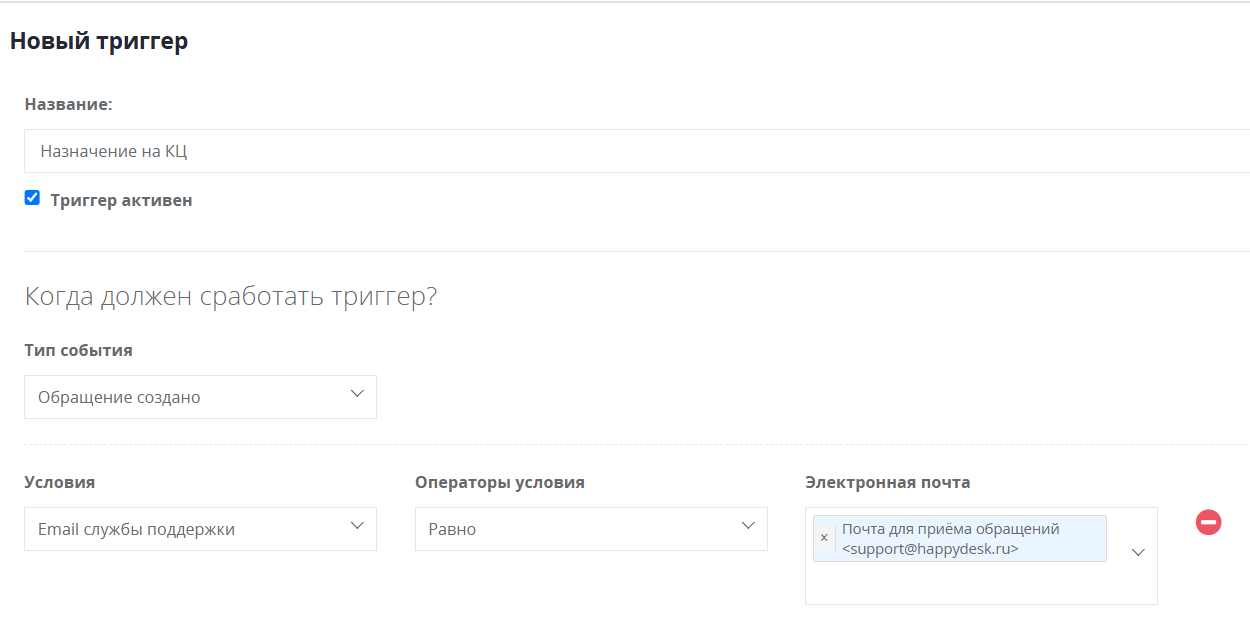
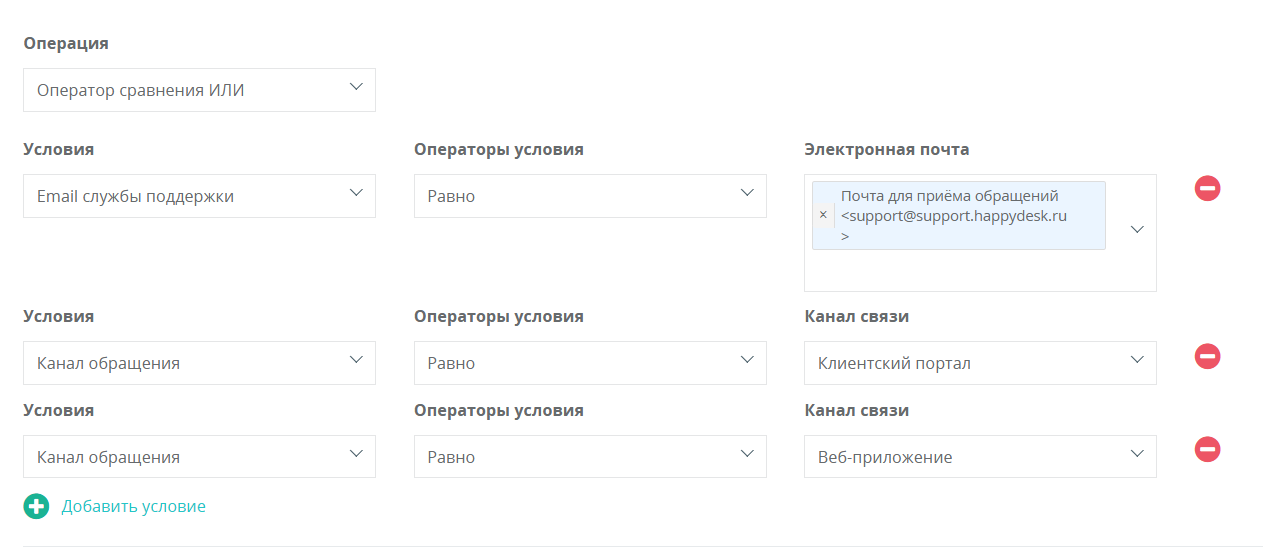
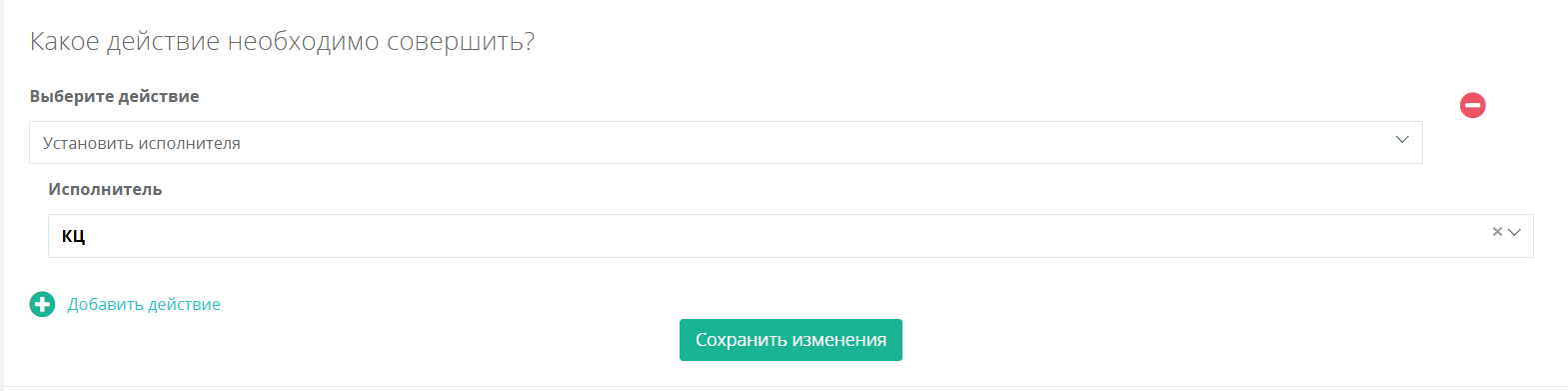
- В типе события выбираем «Обращение создано».
- В условиях прописываем все каналы, заявки из которых должны назначаться на КЦ. В нашем случае это одна почта для приема обращений ИЛИ другая почта для приема обращений, клиентский портал и веб-приложение (этот канал автоматически устанавливается при создании обращения вручную).
- В качестве действия выбираем «Установить исполнителя», далее указываем «КЦ».
Готово, теперь КЦ будет исполнителем для всех заявок из перечисленных каналов.
Теперь требуется настроить еще один триггер, чтобы у обращений, которые поступают на почту юридического отдела, исполнителем была группа сотрудников «Юротдел». Он будет не сильно отличаться от предыдущего, нужно только указать соответствующую почту службы поддержки.
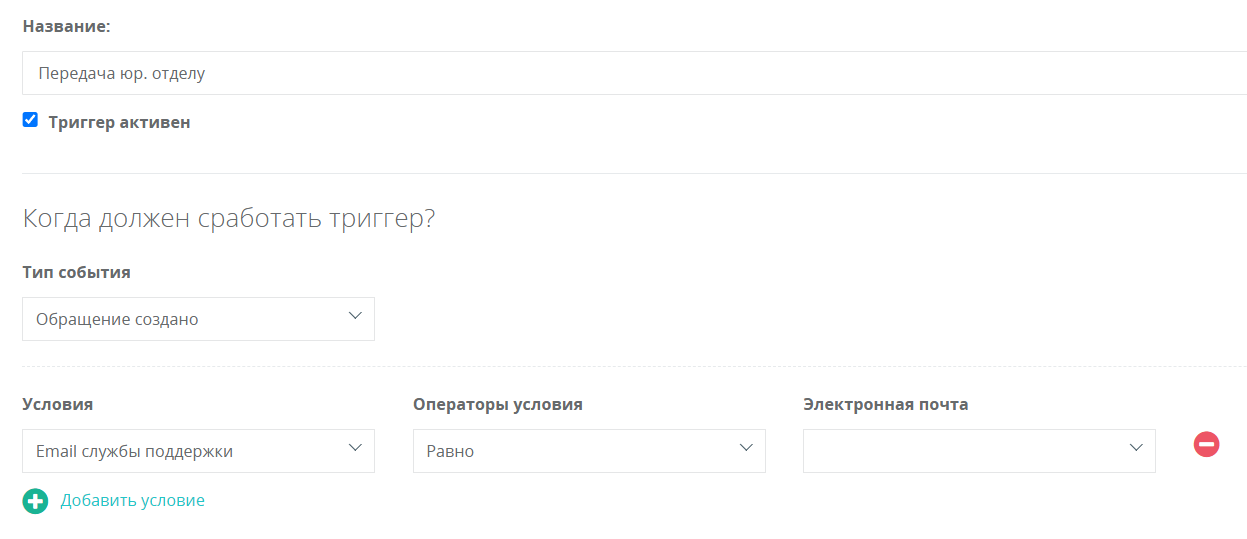
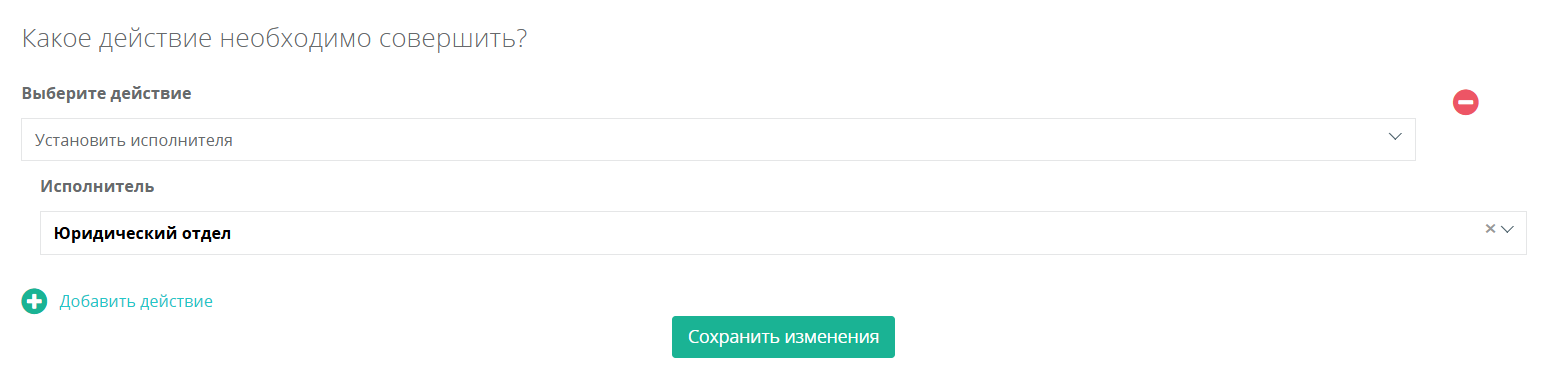
То же самое проделываем с ОКК и другими отделами.
В условиях не обязательно должен быть канал: система также реагирует на определенные слова или словосочетания. Если обращение их содержит, то оно будет назначаться на определенную группу.
В условиях не обязательно должен быть канал: система также реагирует на определенные слова или словосочетания. Если обращение их содержит, то оно будет назначаться на определенную группу.
- Вхождение данных — триггер работает по регулярному выражению, а не по тексту.
- Текст включает — слова или словосочетания могут быть в другой форме.
- Текст не включает — можно настроить триггер, например, так, чтобы заявки с текстом «срочно» назначались не на КЦ, а сразу на какую-то группу.

Действия не обязательно должны ограничиваться установкой исполнителя. Параллельно может автоматически меняться категория заявки или, например, тег. В таком случае сначала меняем категорию, потом назначаем сотрудника — как на скриншоте.
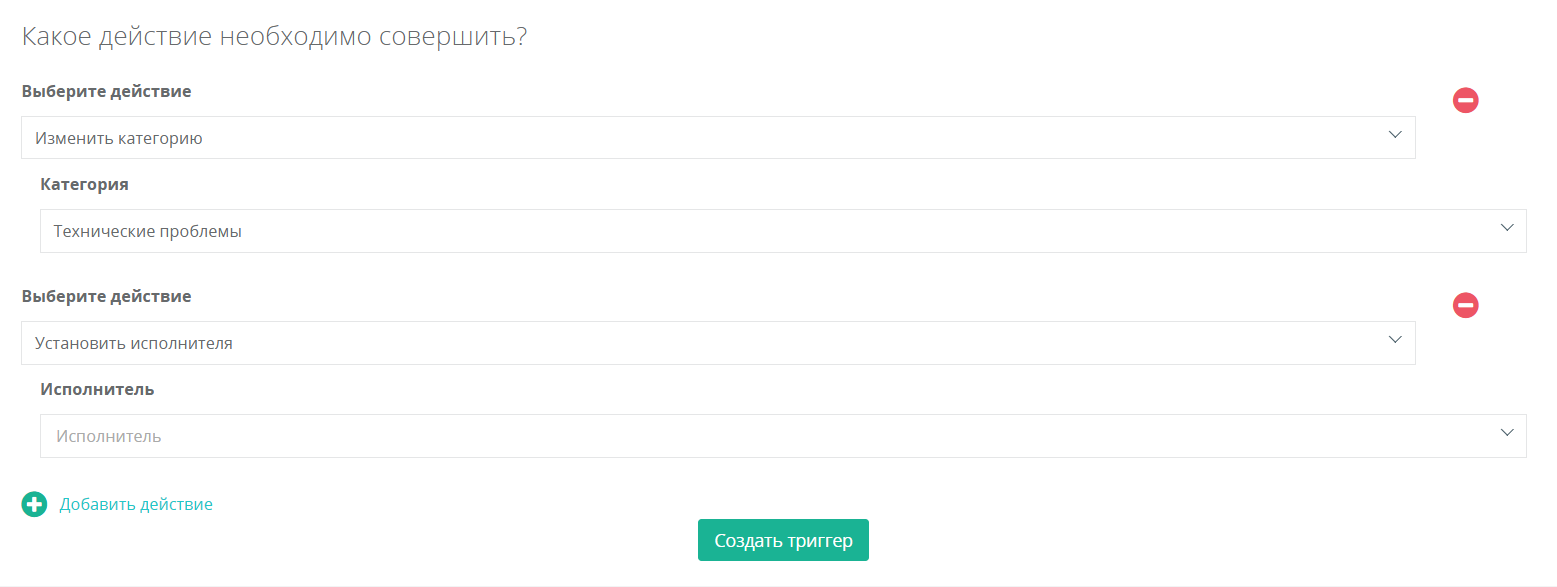
Переоткрывать заявки, в которые поступило новое сообщение
После того как вопрос решен, оператор обычно меняет статус обращения на «Закрыто». Но клиент снова может написать в эту же цепочку переписки. Чтобы не потерять его сообщение, наши пользователи добавляют триггер, который меняет статус закрытого тикета на «Новое» или «В процессе».
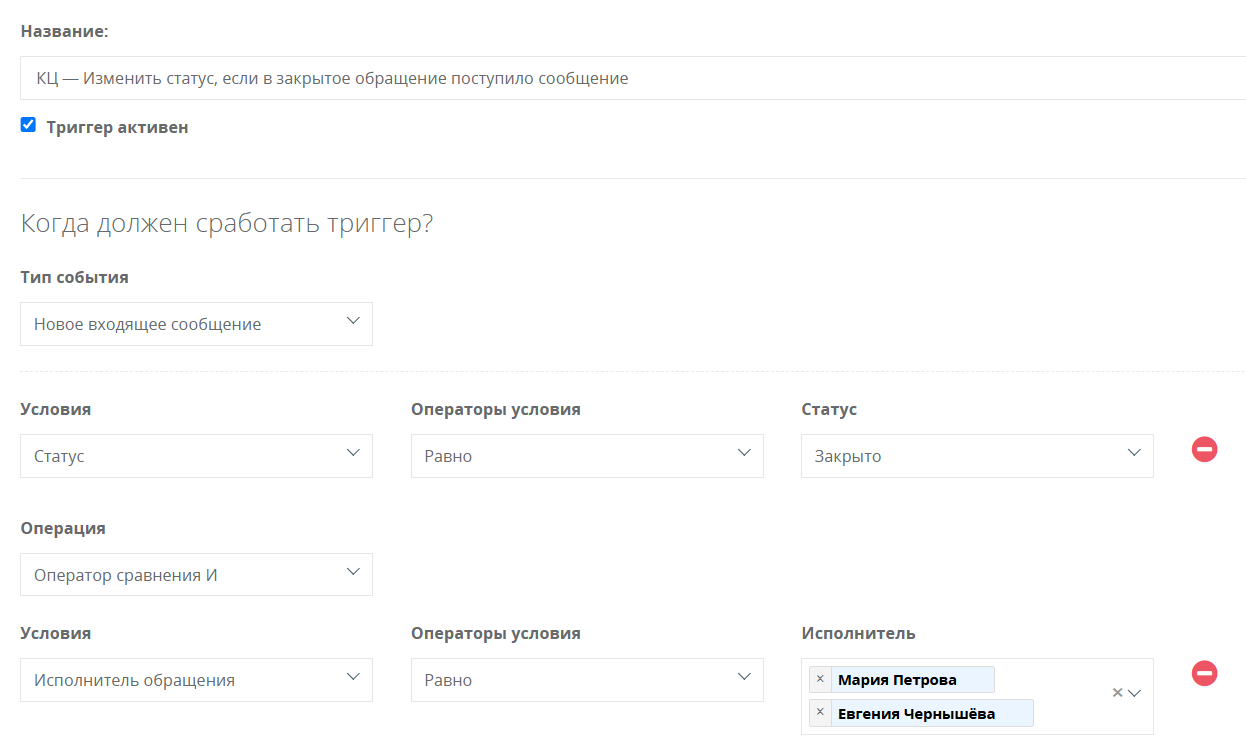
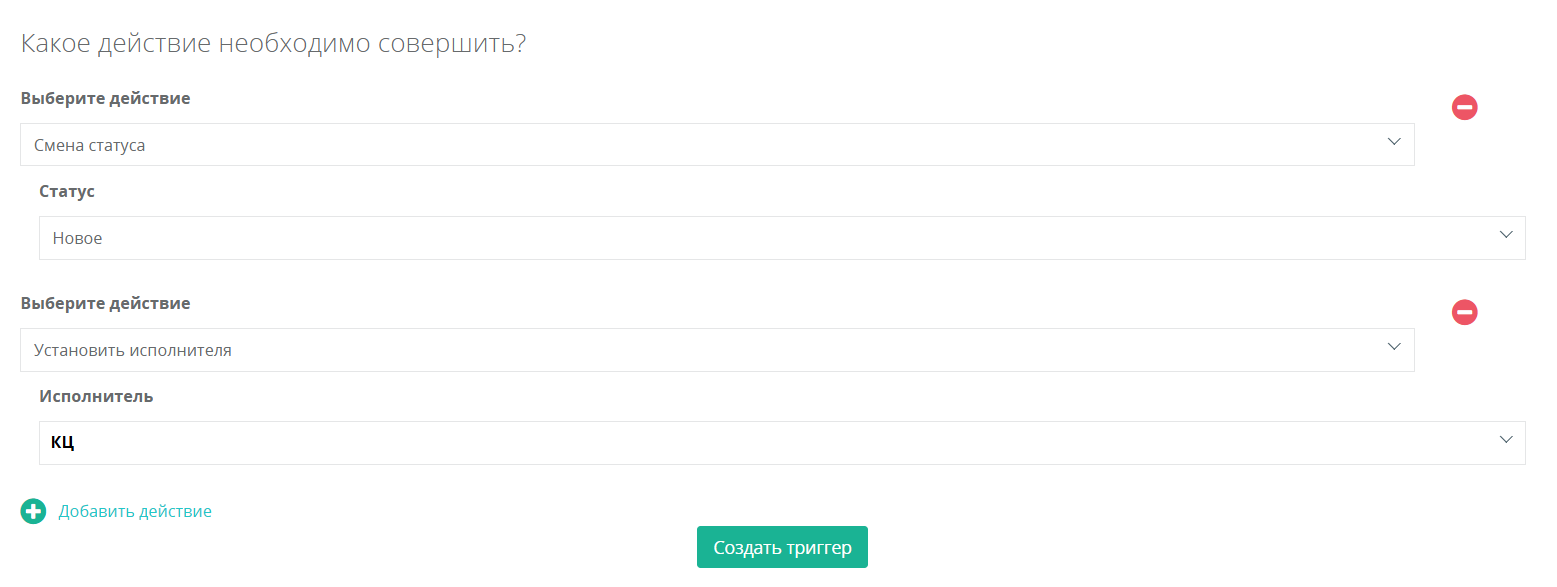
Вот так могут выглядеть настройки:
При необходимости выберите дополнительные условия или действия. Например, мы указали текущих исполнителей по обращениям и выбрали действие «Установить исполнителя» — «КЦ», чтобы переоткрытые обращения снова попадали в очередь к определенной группе.
- Тип события — новое входящее сообщение.
- Условия — статус обращения «Закрыто».
- Действия — смена статуса и при необходимости назначение нового исполнителя.
При необходимости выберите дополнительные условия или действия. Например, мы указали текущих исполнителей по обращениям и выбрали действие «Установить исполнителя» — «КЦ», чтобы переоткрытые обращения снова попадали в очередь к определенной группе.
Менять категорию в зависимости от текста заявки
Для автоматической смены категории снова будем использовать поиск по тексту обращения.

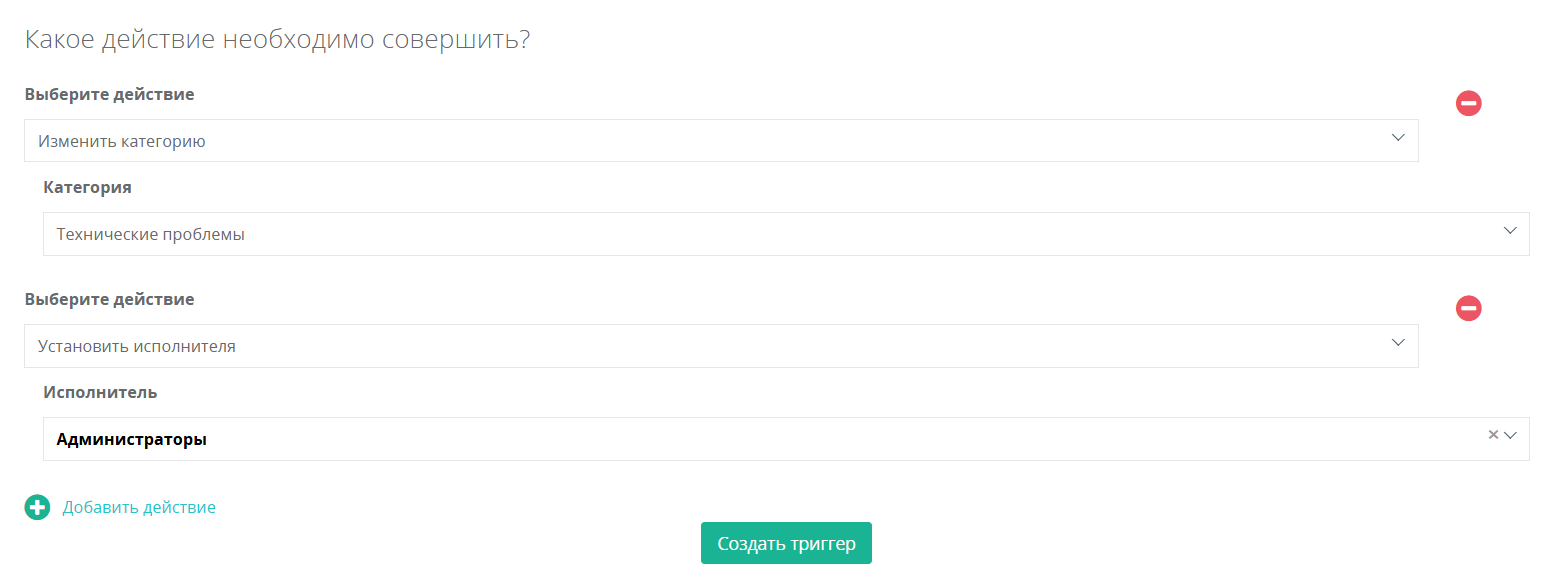
- Тип события — обращение создано.
- Условия — текст включает.
- Действия — изменить категорию и при необходимости установить определенного исполнителя.
Условий, как обычно, может быть больше.
Отправлять автоответы в зависимости от рабочего/нерабочего времени
Хороший сервис начинается с первого контакта с клиентом: если долго не отвечать, можно получить плохой отзыв. Чтобы этого избежать, настройте автоответ — короткое уведомление с примерным временем ответа.
Такие сообщения можно адаптировать под разные сценарии. Мы уже рассказывали о настройке базового автоответа. Теперь сформулируем правило, которое будет срабатывать только в нерабочее время.
Такие сообщения можно адаптировать под разные сценарии. Мы уже рассказывали о настройке базового автоответа. Теперь сформулируем правило, которое будет срабатывать только в нерабочее время.
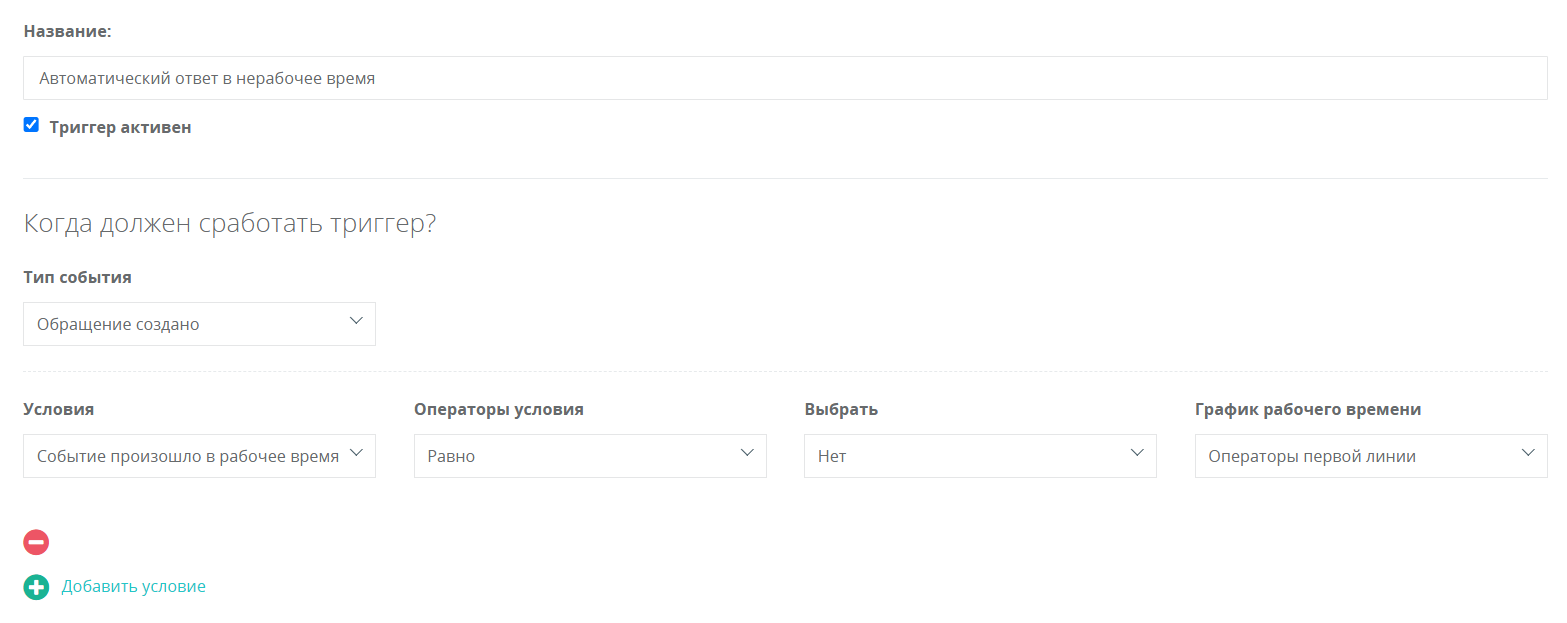
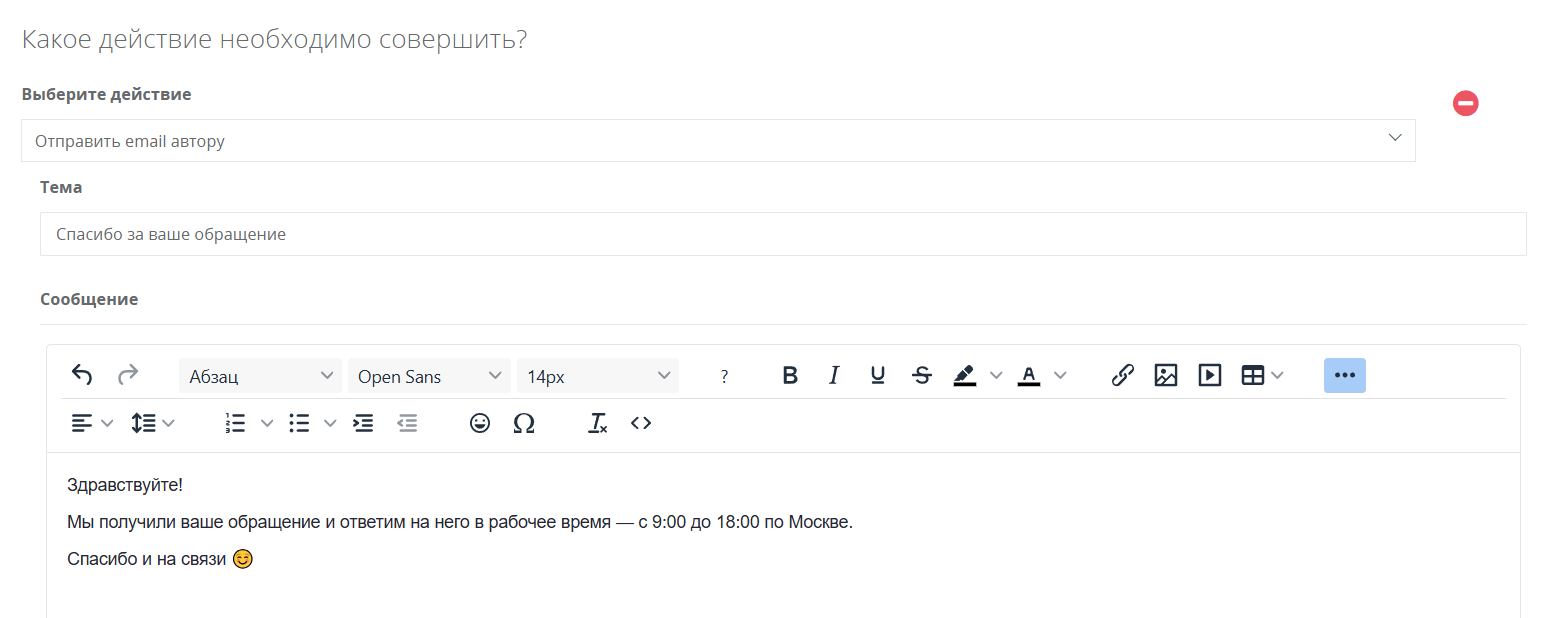
- Тип события — обращение создано.
- Условия — событие произошло в рабочее время — нет. Далее нужно выбрать рабочий график той группы сотрудников, для которой будет срабатывать автоответ, например, операторы первой линии.
- Действие — отправить email автору. В тексте письма сообщаем, что обязательно вернемся с ответом в рабочие часы.
Теперь клиенты будут точно знать, что их заявку зарегистрировали и скоро обработают.
Отправлять автоответы в зависимости от содержания обращения
В некоторые компании клиенты часто обращаются с типовыми запросами. Чтобы каждый раз не писать текст, можно использовать шаблоны ответов. А еще можно пойти дальше и настроить триггер, который будет отправлять шаблонный ответ в зависимости от содержания заявки.
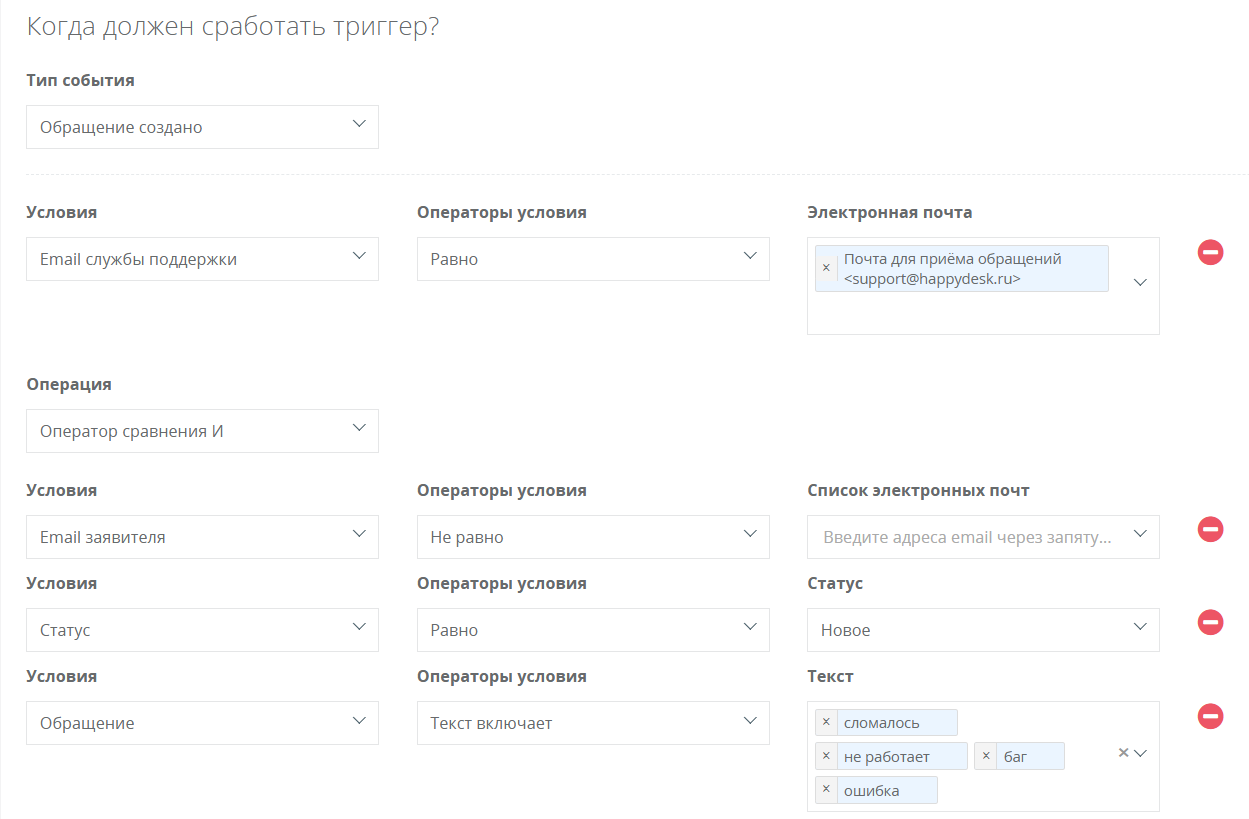
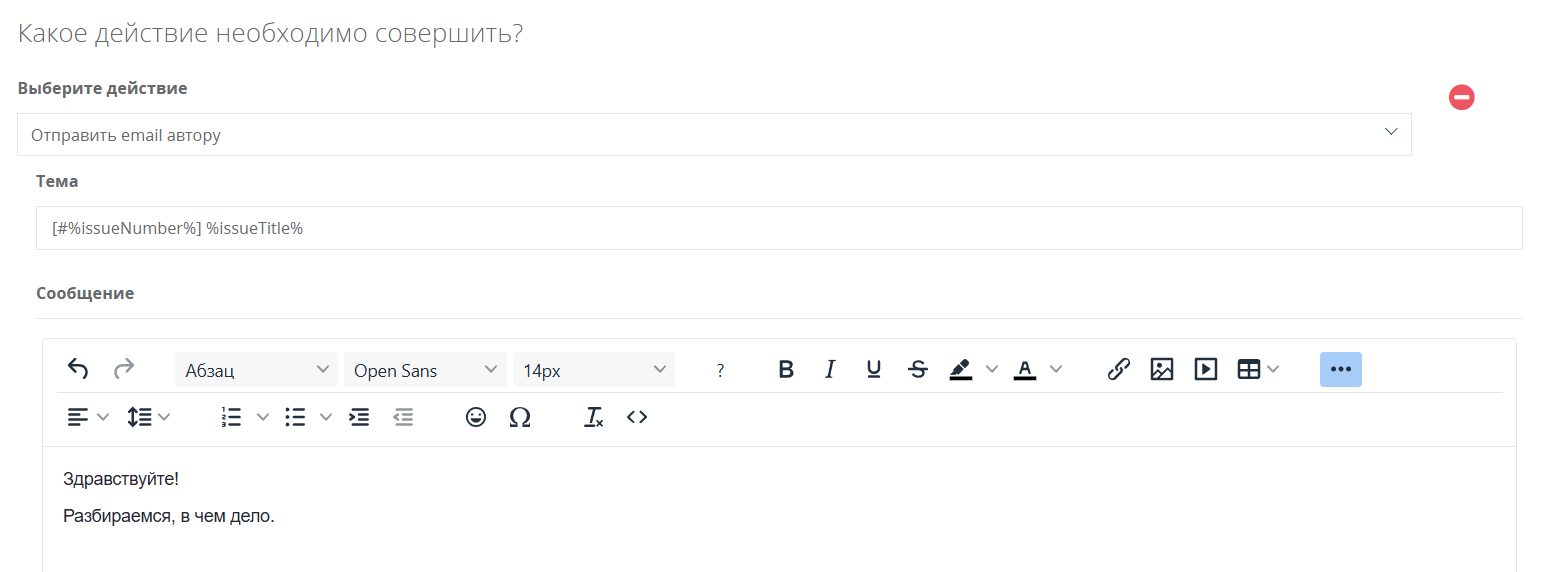
- Тип события — обращение создано.
- Условия — email службы поддержки, в случае если у вас подключено несколько адресов. Дополнительно можно уточнить, для каких заявителей и обращений с какими статусами триггер не должен срабатывать. Далее прописываем, какой текст должен быть в самом обращении или в теме (в этом случае условие — тема обращения, текст включает).
- Действие — отправить email автору с текстом, который обычно отправляется в таких ситуациях.
Менять параметры обращения в зависимости от применяемого шаблона
Такой триггер пригодится, если вы часто пользуетесь шаблонами.
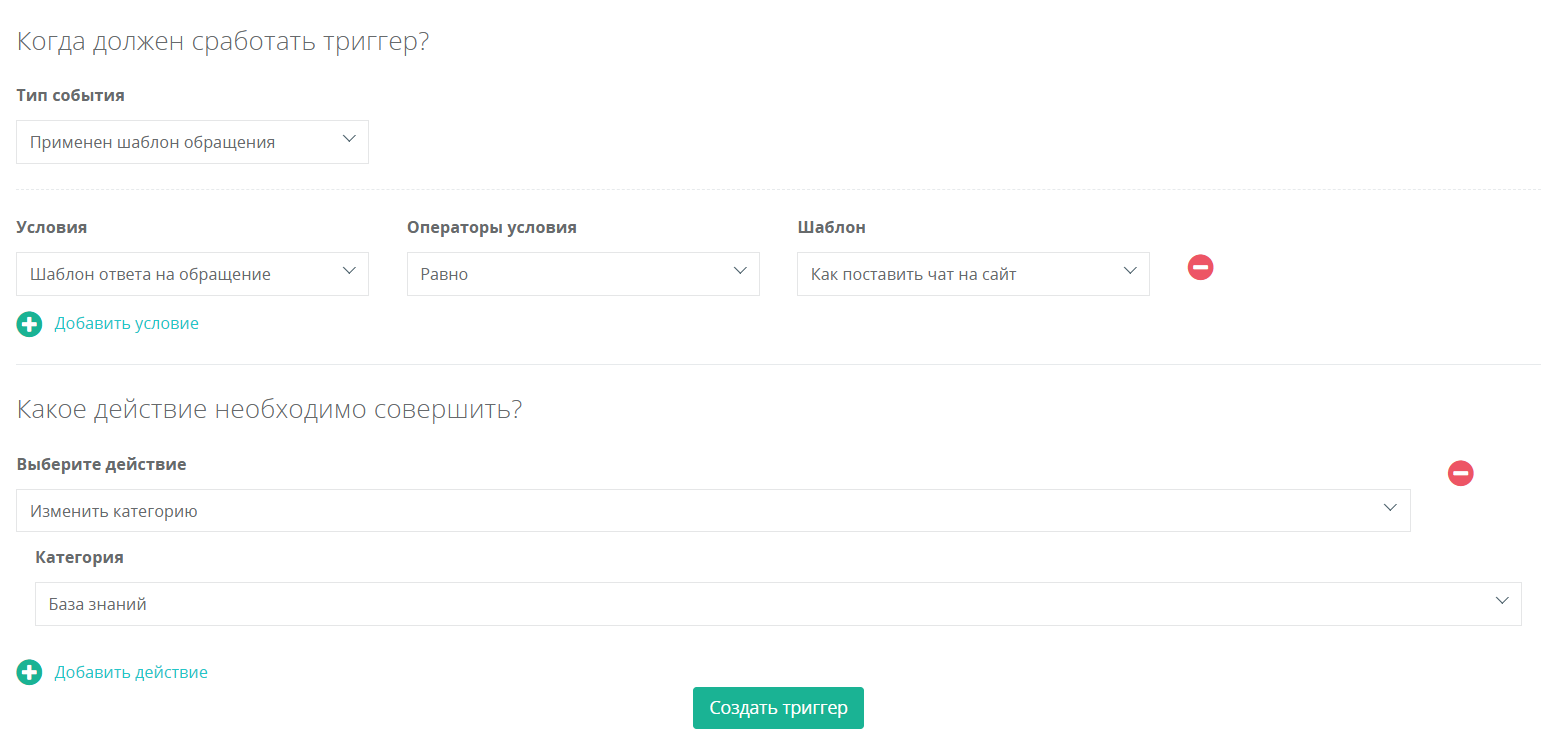
В типе события выбираем «Применен шаблон обращения». В условиях указываем сам шаблон. Затем настраиваем действие: сменить категорию или статус, присвоить тег, установить исполнителя и так далее.
Автоматически удалять теги
Теги, добавленные вручную или с помощью других правил, со временем могут стать неактуальными. Они создают лишний шум и могут искажать данные в отчетах. Чтобы этого избежать, настройте автоматическое удаление устаревших тегов.
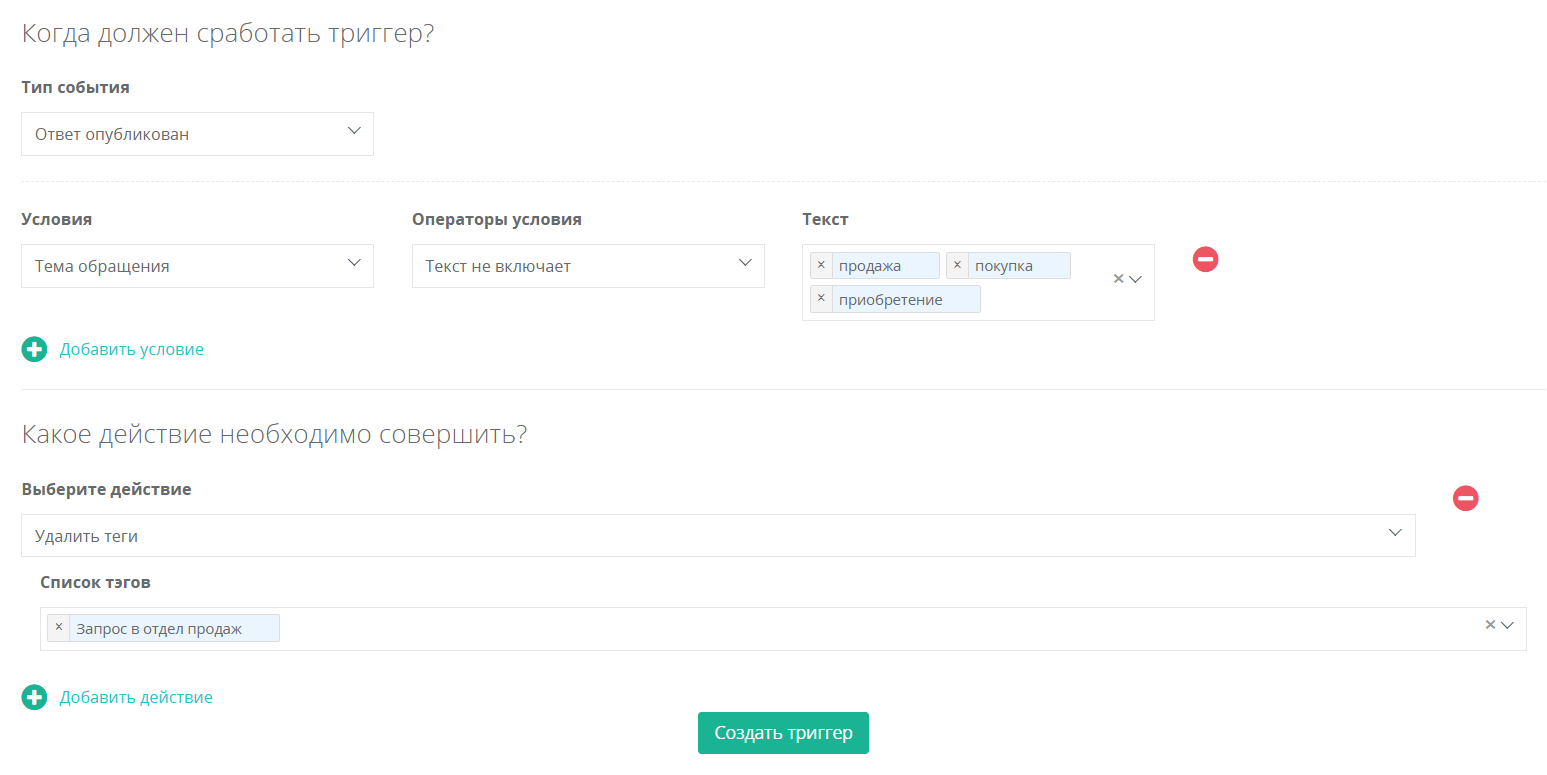
Тип события и условия вы можете выбрать на свое усмотрение. В действии нужно указать «Удалить теги» и перечислить нужные теги.
Распределять заявки по спискам
Списки в HappyDesk позволяют разделять обращения по разным параметрам и настраивать рабочее пространство так, как удобно. Сначала настроим триггер, который будет помечать все заявки из определенного канала — допустим, клиентского портала, — тегом. В вашем случае условия могут быть другими.
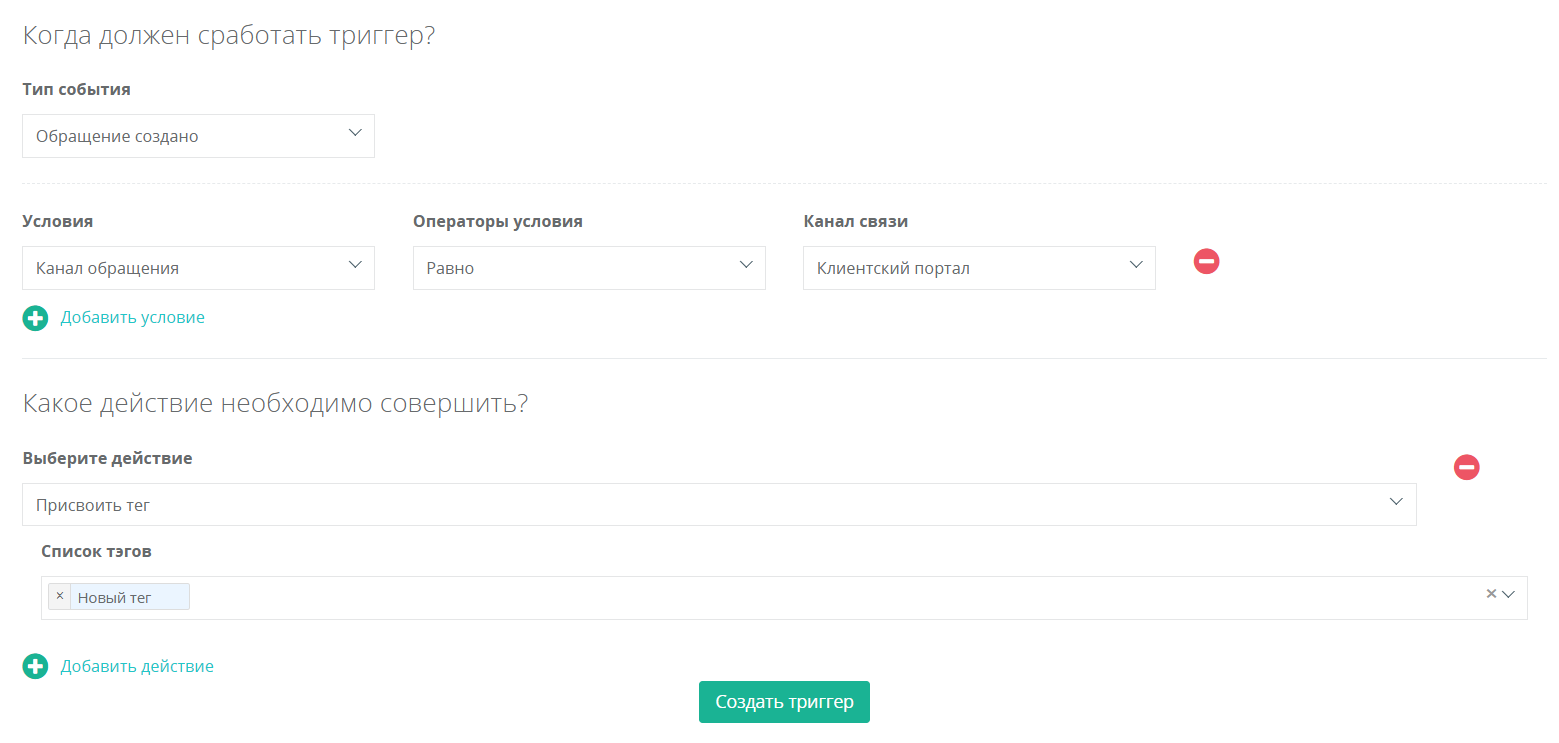
Далее создадим список, куда будут попадать обращения с этим тегом. Для этого нужно перейти в «Настройки» — «Обращения» — «Списки».
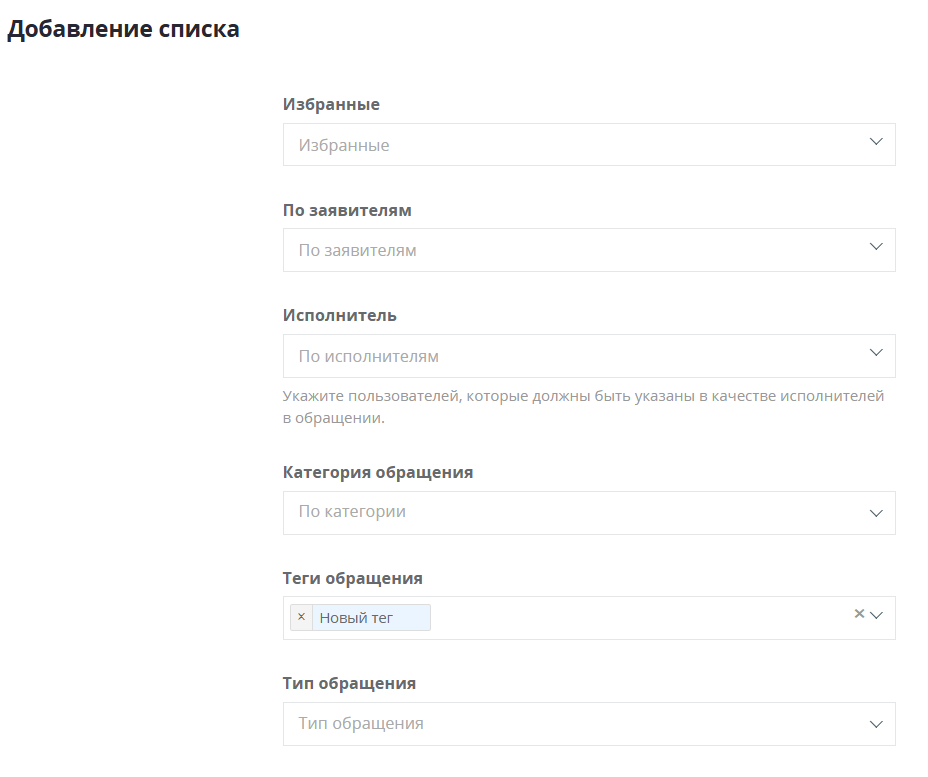
Теперь все заявки с нужным тегом будут попадать в новый список.
Менять заявителя на email из тела письма
Бывают ситуации, когда нужно автоматически менять заявителя на того, чей email указан в обращении. В HappyDesk можно настроить триггер, который ищет нужную информацию по телу письма и потом совершает нужное действия. Основа такого триггера — регулярное выражение. Для поиска email нужно использовать следующее выражение:
/([a-zA-Z0-9._%+-]+@[a-zA-Z0-9.-]+\.[a-zA-Z]+)/
Сам триггер может выглядеть так:
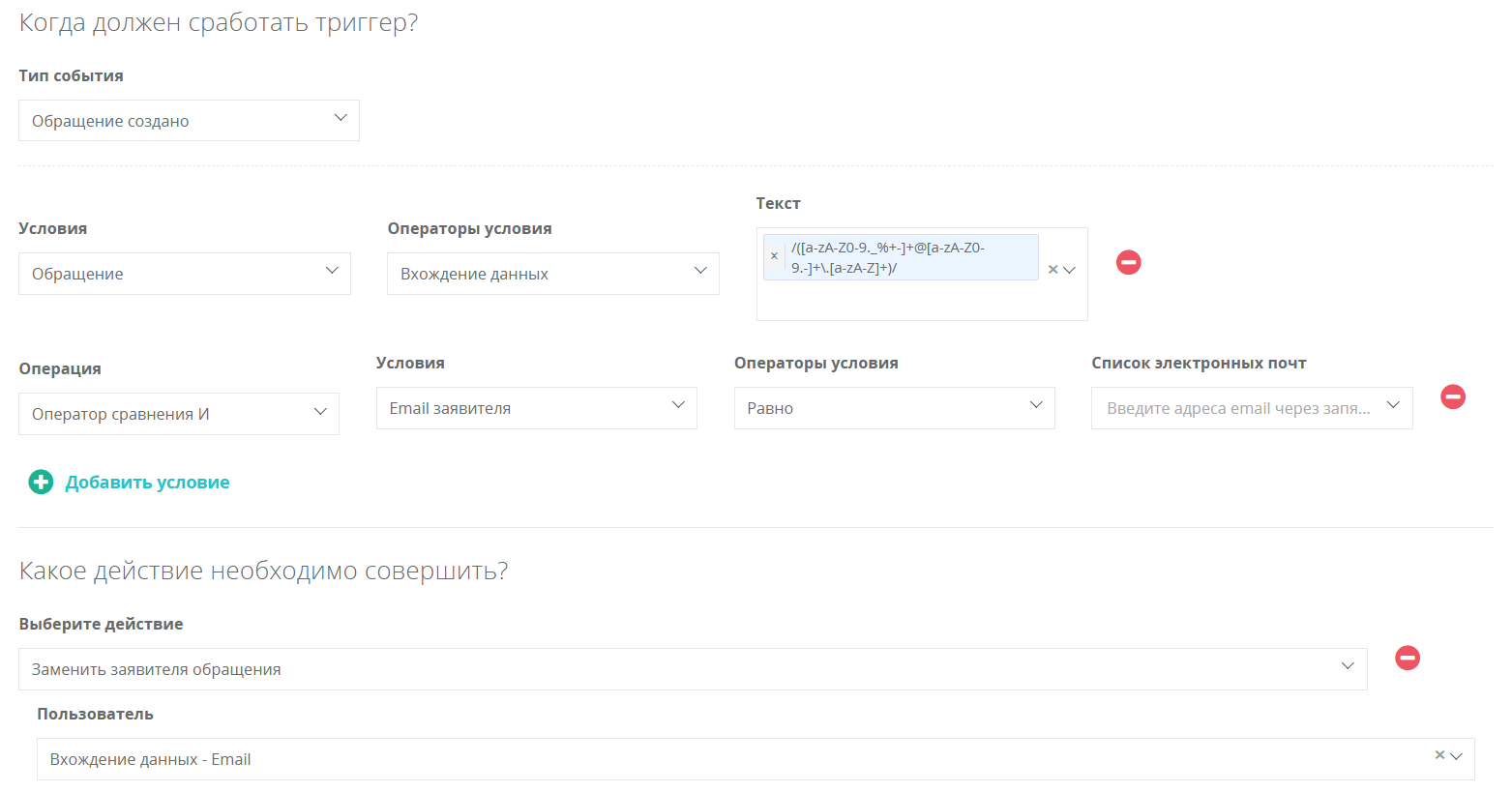
В условиях нужно выбрать «Обращение» и «Вхождение данных». Далее в поле текст добавить регулярное выражение. Для смены заявителя нужно выбрать соответствующее действие, но оно может быть и другим.
Итак, правильная настройка триггеров упростит работу операторов и сократит время обработки заявок. В HappyDesk можно использовать как готовые триггеры, так и создавать свои — под любые бизнес-процессы.
В следующей статье объясним на примерах, как настроить триггеры на отсутствие действий и как распределять заявки в зависимости от загруженности операторов.
В следующей статье объясним на примерах, как настроить триггеры на отсутствие действий и как распределять заявки в зависимости от загруженности операторов.